本文目录一览:
- 1、excel如何冻结第二行
- 2、怎样冻结excel表指定的行?
- 3、excel 想要冻结第一行和第二行表格怎么设置?
- 4、Excel怎么冻结第二行或者其他行?
- 5、冻结窗口怎么设置冻结第一第二行
- 6、表格第二行怎么固定不动?
excel如何冻结第二行
在左侧数字行选中第三行,视图,冻结窗格,冻结拆分窗格(切记这里不要选择冻结首行),这样就冻结第二行了,你可以试一下,希望可以帮到你。
怎样冻结excel表指定的行?
Excel表格在生活中很常见,长表格有时需要固定某些行列,以便能够方便的阅读表格内容。今天说一下如何冻结指定行列。
1、首先选中冻结指定行的后一行。图示:冻结第10行,选中第11行。
2、然后点击“视图”--“冻结窗格”。
3、接着点击“冻结拆分窗格”。
4、这时在表格中,可以看到冻结指定行效果展示。
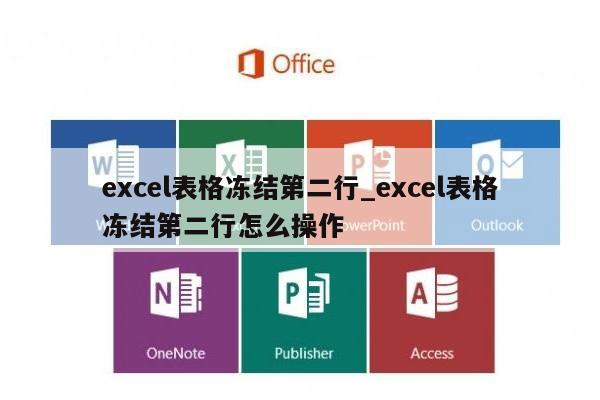
excel 想要冻结第一行和第二行表格怎么设置?
方法:
1、点击B3单元格,再点击视图--冻结拆分窗口即可。
2、这样A列和1-2行就冻结了。
3、如果列不需要冻结,点击A3,再点击视图--冻结拆分窗口即可。
Excel怎么冻结第二行或者其他行?
材料/工具:Excel2010
1、选定一个定位点,鼠标点击单元格。这个定位点就是您想上面固定和左边固定的位置,图图选定的位置就1、2行固定同时A、B两列固定。
2、打开视图菜单,点击冻结窗口选择下拉框的冻结拆分窗口的命令。
3、往下拉看1、2行冻结的效果
4、往右拉看左列A、B两列冻结的效果:
冻结窗口怎么设置冻结第一第二行
方法如下
1、以excel2010版本为例,现有下图,要冻结该表格中的第一二行;
2、把鼠标放在第3行前面的"3"那里,然后点击鼠标左键就会选中这一整行了;
3、选择excel界面上方的"视图",找到"冻结窗格",点击然后选择弹出的“冻结拆分窗格”选项;
4、这时会发现第一二行与后面的行之间有一条黑线;
5、鼠标往下移动第一二行是不动的,第三到第五行因为鼠标往下移动被隐藏起来了故没显示出来,即表示第一二行冻结成功了。
1、IF函数条件判断
IF函数是最常用的判断类函数之一,能完成非此即彼的判断。IF,相当于普通话的“如果”,常规用法是:IF(判断的条件,符合条件时的结果,不符合条件时的结果)。
2、条件查找
VLOOKUP函数一直是大众情人般的存在,函数的语法为:VLOOKUP(要找谁,在哪儿找,返回第几列的内容,精确找还是近似找)。
使用该函数时,需要注意以下几点:
1、第4参数一般用0(或FASLE)以精确匹配方式进行查找。
2、第3参数中的列号,不能理解为工作表中实际的列号,而是指定返回值在查找范围中的第几列。
3、如果查找值与数据区域关键字的数据类型不一致,会返回错误值#N/A。
4、查找值必须位于查询区域中的第一列。
表格第二行怎么固定不动?
工具/原料:
戴尔灵越
Windows10
excel2019
1、打开EXCEL表格
在笔记本中并打开已经编辑好excel的表格。
2、选中第三行单元格
把鼠标放在第三行最左边,单击鼠标,选中第三行整行单元格。
3、点击冻结窗格
在excel菜单栏上单击视图菜单,找到并点击冻结窗格。
4、选中冻结窗格
在冻结窗格中点击下拉符号,弹出的选项中选择第一个选项冻结窗格。
5、第二行冻结完成
滑动鼠标滚轮,第一二行以外的行单元格都能滑动,第二行单元格冻结成功。
